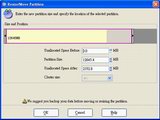
Samsung Galaxy Watch FE
建議售價(約): NT$5,990
重點規格
- 作業系統:Wear OS Powered by Samsung
- 主螢幕:1.2 吋 396x396 Super AMOLED
- 機身重量:26.6g
- 定位系統:GPS、Glonass、Beidou、Galileo
- Wi-Fi:802.11a/b/g/n 2.4GHz+5GHz
- 處理器:1.18GHz 雙核心處理器
- 記憶體:1.5GB
- 儲存空間:16GB 機身尺寸:39.3 x 40.4 x 9.8
- 耐用性:5ATM
- 電池容量:247mAh
優點
- 價格平價
- 心率、血氧、血壓量測功能齊全
- 支援 Galaxy 生態圈
缺點
- 續航力約一天,需天天充電
評分
XP內建的磁區分割功能沒辦法幫你調整磁區的大小,這時就只能依靠一些硬碟分割軟體幫你解決硬碟磁區大小分配的問題。 如何在不傷及系統與資料的狀況下重新分配磁區大小? 不妨試試 Easeus Partition Master。它是一款功能非常完整的磁區分割軟體,能幫你分割、新增磁區、格式化、隱藏磁區等。不過它僅具有英文版本,只要具備基礎磁區設定概念,就能輕易上手。想要加大系統磁區大小,又不想重灌,用它就對了。
Step 1
完成安裝後開啟軟體,會看見電腦中每顆硬碟的磁區,同一顆硬碟的磁區分割都會放在同一列上。
Step 2
如果想要加大系統磁區,就要先縮減其他磁區空間,騰出空間。因此會變更兩個磁區的大小,一個減少、一個增加。
Step 3
你可以拖拉的方式變更每個磁區的大小,或是在下方直接輸入數值, 接著按下「OK」完成。
Step 4
完成磁區空間規劃後,按下左下角的「Apply」開始進行切割工作。如果設定錯了,則可用左邊的「Undo」回到原來狀態。
Step 5
設定完後,程式會規劃出排程,一共要進行幾項變動或設定,都可在這裡先告訴你。確認沒問題後按下「Yes」進行作業。

字體又是大陸字的宋體
不太敢用...
...頂多能幫第一個想出這操作邏輯的人或公司喊喊冤而已
不過,調完要重開機,我還是繼續用GPARTED安定...
現在都不用了嗎?
版面配置不說,連對話方塊的內容也一模一樣~
就算是參考的也太誇張了吧!!
(鄉民們:喔喔,放大絕了!)
有用過Partition Magic的人一看就知道像不像了,介面根本是一樣!
更何況我說的是介面「看起來」像,並不是說抄襲調整分割大小的概念
GPARTED長得很明顯看起來就不一樣= =
不過硬碟磁區分割管理的話,我習慣使用GPARTED~(≧▽≦)